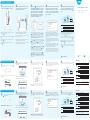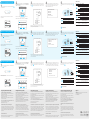Cudy RE1200 Guida d'installazione
- Categoria
- Estensori di rete
- Tipo
- Guida d'installazione

Quick Installation Guide
English Deutsch Italiano
Español Français
Email:
support@cudy.com
Website:
www.cudy.com
Method One: Using WPS Button
3
Then the LED will start to flashwait
until the LED and LED turn solid on,
which means the extender connects to your
existing host WiFi network. If the LED
does not turn solid on after 2 minutes, try
step 2 again. If still not work, try Method
Two: Using Web Browser, or contact our
support team [email protected].
DE: Dann beginnt die LED zu blinken. Warten Sie, bis die LED und
die LED dauerhaft leuchten, was bedeutet, dass der Extender eine
Verbindung zu Ihrem bestehenden Host-WLAN-Netzwerk herstellt. Wenn die
LED nach 2 Minuten nicht durchgehend leuchtet, versuchen Sie es
erneut mit Schritt 2. Wenn es immer noch nicht funktioniert, versuchen Sie es
mit Methode 2: Verwenden des Webbrowsers, oder wenden Sie sich an
unser Support-Team [email protected].
ES: Luego, el LED comenzará a parpadear, espere hasta que el LED
y el LED se enciendan de forma constante, lo que significa que el
extensor se conecta a su red WiFi host existente. Si el LED no se
enciende de forma continua después de 2 minutos, vuelva a intentar el paso
2. Si aún no funciona, pruebe el Método dos: usar el navegador web o
comuníquese con nuestro equipo de soporte [email protected].
4
Connect your device to the extender‘s
WiFi network. The extender’s new WiFi
network name is based on your Host WiFi
network name, with —EXT2G or —EXT5G at
the end of the name.The password is same
as your host WiFi.
DE: Verbinden Sie Ihr Gerät mit dem WLAN-Netzwerk des
Repeaters. Der neue WLAN-Netzwerkname des Extenders basiert
auf dem Namen Ihres Host-WLAN-Netzwerks, mit „EXT2G“ oder
„EXT5G“ am Ende des Namens. Das Passwort ist dasselbe wie das
Ihres Host-WLAN.
IT: Collega il tuo dispositivo alla rete Wi-Fi dell'extender. Il nuovo
nome della rete Wi-Fi dell'extender si basa sul nome della rete
Wi-Fi host, con —EXT2G o —EXT5G alla fine del nome. La password
è la stessa del Wi-Fi host.
ES: Conecte su dispositivo a la red WiFi del extensor. El nuevo
nombre de la red WiFi del extensor se basa en el nombre de su
red Host WiFi, con —EXT2G o —EXT5G al final del nombre. La
contraseña es la misma que la de su host WiFi.
FR: Connectez votre appareil au réseau Wi-Fi du répéteur. Le
nouveau nom du réseau Wi-Fi du répéteur est basé sur le nom de
votre réseau Wi-Fi hôte, avec —EXT2G ou —EXT5G à la fin du nom.
Le mot de passe est le même que celui de votre Wi-Fi hôte.
1 Plug the extender next to your router,
and wait until the LED turns solid on.
2
Press the WPS button on your router,
and then press the WPS button on the
extender within 2 minutes.
1 Plug the extender next to your router, and wait until the
LED turns solid on.
Connect your computer or smartphone to the extender’s network
Cudy—Extender.
Method Two: Using Web browser (EN)
2
Launch a web browser, and enter http://cudyre.net/ or
http://192.168.10.254/ in the address bar. Use admin for
password to log in.
3
Follow the step by step configuration to the end. After
configuration, below page would pop up.Then wait the LED
turns solid ON, it may take 1 or 2 minutes.
Hinweis: Bitte überprüfen Sie die Informationen auf dem Bildschirm und bestätigen
Sie, dass das Passwort mit dem WLAN-Passwort des Routers übereinstimmt.
Andernfalls kann sich der Repeater nicht mit dem WLAN des Routers verbinden.
Note: If the login window does not appear, please refer to FAQ > Q1.
http://cudyre.net/
Select Wireless Extender,then click Next.
Mode Host Network Extended Network Summary
Exit Next
Wireless ExtenderOpertion Mode
Access Point
43
2
1
Enjoy the internet!
Log In
Auto
Password
1 Stecken Sie den Extender neben Ihren Router und warten
Sie, bis die LED dauerhaft leuchtet.
Verbinden Sie Ihren Computer oder Ihr Smartphone mit dem
Netzwerk des Extenders Cudy—Extender.
Methode Zwei: Verwenden des Webbrowsers (DE)
2
Starten Sie einen Webbrowser und geben Sie
http://cudyre.net/ oder http://192.168.10.254/ in die Adressleiste
ein. Verwenden Sie admin als Passwort, um sich anzumelden.
Hinweis: Wenn das Anmeldefenster nicht angezeigt wird, lesen Sie bitte FAQ> Q1.
http://cudyre.net/
Wählen Sie Wireless Extender aus und klicken Sie auf Weiter.
Modus Host-Netzwerk Extended Network Zusammenfassung
Exit Weiter
Wireless ExtenderBetriebsmodus
Zugangspunkt
43
2
1
Genieße das Internet!
Log In
Auto
Password
5
Relocate the extender halfway between
your router and the WiFi dead zone, find a
good place to plug it according to the
LED.
XXXXXXXX-EXT2G
XXXXXXXX
XXXXXXXX-EXT5G
XXXXXXXX
Please connect to the new network
xxxx-xx
WLAN
xxxx-xx
xxxx-xx
xxxx-xx
XXXXXXXX-EXT2G
XXXXXXXX-EXT5G
XXXXXXXX-EXT2G
XXXXXXXX
XXXXXXXX-EXT5G
XXXXXXXX
Please connect to the new network
xxxx-xx
WLAN
xxxx-xx
xxxx-xx
xxxx-xx
XXXXXXXX-EXT2G
XXXXXXXX-EXT5G
3
Folgen Sie der schrittweisen Konfiguration bis zum Ende.
Nach der Konfiguration wird die folgende Seite angezeigt. Warten
Sie, bis die LED dauerhaft leuchtet. Dies kann 1 bis 2 Minuten
dauern.
Extended Network Name by default:
XXXXXX-EXT2G
XXXXXX-EXT5G
Password:
Same as your router Wi-Fi
4
Verbinden Sie Ihr Gerät mit dem WLAN-Netzwerk des
Repeaters. Der neue WLAN-Netzwerkname des Extenders basiert
auf dem Namen Ihres Host-WLAN-Netzwerks, mit „EXT2G“ oder
„EXT5G“ am Ende des Namens. Das Passwort ist dasselbe wie das
Ihres Host-WLAN.
Standardmäßig erweiterter Netzwerkname:
XXXXXX-EXT2G
XXXXXX-EXT5G
Passwort:
Gleich wie Ihr Router Wi-Fi
Solid OnFlash
Connection process
Solid OnFlash
Pairing process
FR: Ensuite, le LED commencera à clignoter, attendez que le LED et
le LED s'allument, ce qui signifie que le répéteur se connecte à votre
réseau WiFi hôte existant. Si le voyant ne s'allume pas après 2 minutes,
réessayez l'étape 2. Si cela ne fonctionne toujours pas, essayez la deuxième
méthode: utiliser un navigateur Web ou contactez notre équipe d'assistance
IT: Quindi il LED inizierà a lampeggiare, attendi fino a quando il LED
e si accendono in modo fisso, il che significa che l'extender si connette
alla rete WiFi host esistente. Se il LED non si accende fisso dopo 2
minuti, provare di nuovo il passaggio 2. Se il problema persiste, prova il
Metodo Due: Utilizzo del browser Web o contatta il nostro team di supporto
Enjoy the internet!
Host WiFi Network Extended NetworkHalfway
Router Clients
Extender
Red Flash: Connecting / not connected to host Wi-Fi
Solid Red: Connected, signal is weak
Solid Purple: Connected, signal is fair
Solid Blue: Connected, signal is strong
5
Relocate the extender halfway between your router and the
WiFi dead zone, find a good place to plug it according to the
LED.
Host WiFi Network Extended NetworkHalfway
Router Clients
Extender
Red Flash: Connecting / not connected to host Wi-Fi
Solid Red: Connected, signal is weak
Solid Purple: Connected, signal is fair
Solid Blue: Connected, signal is strong
Solid OnFlash
Press 1 second
WPS
RESET
WPS
DE: Drücken Sie die WPS-Taste an Ihrem Router und dann
innerhalb von 2 Minuten die WPS-Taste am Extender.
IT: Premere il pulsante WPS sul router, quindi premere il pulsante
WPS sull'extender entro 2 minuti.
ES: Presione el botón WPS en su enrutador, y luego presione el
botón WPS en el extensor dentro de 2 minutos.
FR: Appuyez sur le bouton WPS de votre routeur, puis appuyez sur
le bouton WPS du répéteur dans les 2 minutes.
DE: Schließen Sie den Extender neben dem Router an und warten
Sie, bis die LED aufleuchtet.
IT: Collega l'extender accanto al router e attendi che il LED si
accenda.
ES: Conecte el extensor junto al enrutador y espere hasta que se
encienda el LED.
FR: Connectez le répéteur à côté du routeur et attendez que le
voyant s'allume.
Solid OnFlash
Solid OnFlash
Not connected
Connections are available
Wireless Network Connection
Cudy-Extender
XXXXXXXX
Connect
Connect automatically
Note: Please check the information on the screen and confirm that the password is the
same as the wifi password of the router. Otherwise, the extender will not be able to
connect to the router WiFi.
LED and Button
LED Color Status Indication
Off
Flash
On
Off
Flash
On
Off
Flash
On
On
On
Blue
/
Blue
/
/
No power
The system is booting or upgrading
System startup is complete
Not connected to host Wi-Fi
WPS in progress
Connected to host Wi-Fi
No host Wi-Fi configuration
Connecting / not connected to host Wi-Fi
Connected to host Wi-Fi, signal is weak
Connected to host Wi-Fi, signal is fair
Connected to host Wi-Fi, signal is good
Red
Purple
Blue
Reset
WPS
Long press for
2 seconds
Press to
take effect
Press and hold Reset button for 2
seconds until all the LED lights turn on
and off.
Press the WPS button until WPS LED
start flashing.
DE: Platzieren Sie den Extender auf halbem Weg zwischen Ihrem
Router und der WLAN-Totzone und finden Sie einen geeigneten
Ort, um ihn gemäß der LED anzuschließen.
IT: Riposiziona l'extender a metà strada tra il router e la zona morta
del WiFi, trova un buon posto per collegarlo in base al LED.
ES: Reubique el extensor a medio camino entre su enrutador y la
zona muerta WiFi, encuentre un buen lugar para enchufarlo de
acuerdo con el LED.
FR: Déplacez le répéteur à mi-chemin entre votre routeur et la zone
morte WiFi, trouvez un bon endroit pour le brancher en fonction
de la LED.
Not connected
Connections are available
Wireless Network Connection
Cudy-Extender
XXXXXXXX
Connect
Connect automatically
5
Platzieren Sie den Extender auf halbem Weg zwischen
Ihrem Router und der WLAN-Totzone und finden Sie einen
geeigneten Ort, um ihn entsprechend der LED anzuschließen.
WLAN-Netzwerk hosten Erweitertes NetzwerkHalb
Router Kunden
Extender
Rotes Blinken: Verbinden / nicht mit Host-WLAN verbunden
Durchgehend rot: Verbunden, Signal ist schwach
Durchgehend lila: Verbunden, Signal ist in Ordnung
Durchgehend blau: Verbunden, Signal ist stark
Extended Network Name by default:
XXXXXX-EXT2G
XXXXXX-EXT5G
Password:
Same as your router Wi-Fi
4
Connect your device to the extender‘s WiFi network. The
extender’s new WiFi network name is based on your Host WiFi
network name, with —EXT2G or —EXT5G at the end of the name.The
password is same as your host WiFi.
LED und Taste
LED Farbe Status Indikation
Off
Blinken
On
Off
Blinken
On
On
On
Blau
/
/
Keine Energie
Das System bootet oder wird aktualisiert
Systemstart ist abgeschlossen
Off
Blinken
On
Blau
/Nicht mit Host-WLAN verbunden
WPS läuft
Mit Host-WLAN verbunden
Keine Host-WLAN-Konfiguration
Verbinden / nicht mit Host-WLAN verbunden
Verbunden mit Host-WLAN, Signal schwach
Mit Host-WLAN verbunden, Signal ist fair
Mit Host-WLAN verbunden, Signal ist gut
Rot
Lila
Blau
Reset
WPS
2 Sekunden
lang drücken
Drücken Sie,
um wirksam
Halten Sie die Reset-Taste 2 Sekunden lang
gedrückt, bis sich alle LED-Leuchten ein- und
ausschalten.
Drücken Sie die WPS-Taste, bis die WPS-LED
zu blinken beginnt.

Q2: What should I do if my handy can not find Wi-Fi signal?
A: Please make sure the device is connected, power on. If everything is
normal but still no signal, please try to use computer to set, or restore the
extender to factory settings. If after restoring factory settings but still no
signal, you can restart the extender, if it still doesn’t work, maybe the
device has fault.
Q1: What can I do if the login window does not appear?
A1: If your computer is wirelessly connected, make sure that you have
connected to the extender’s SSID.
A2: If your computer is connected via an Ethernet cable, please make
sure that the connection is stable.
A3: Make sure your computer is set to obtain an IP address and DNS
server address automatically.
A4: Verify that http://cudyre.net/ (or http://192.168.10.254/) is correctly
entered in the web browser and press Enter.
A5: Reset the device and try again.
Q3: How to Reset to defaults?
A: While the power is still on, keep pressing the WPS/RST button for
5seconds, and wait for 1-2 minutes for it to Restart.
Frequently Asked Questions (EN)
Q2: Cosa devo fare se il mio portatile non riesce a trovare il segnale Wi-Fi?
A: Assicurati che il dispositivo sia collegato, accendilo. Se tutto è normale ma
ancora nessun segnale, provare a utilizzare il computer per impostare o
ripristinare l'extender alle impostazioni di fabbrica. Se dopo aver ripristinato
le impostazioni di fabbrica ma ancora nessun segnale, è possibile riavviare
l'extender, se ancora non funziona, forse il dispositivo ha un guasto.
Q1: Cosa posso fare se la finestra di accesso non viene visualizzata?
A1: Se il tuo computer è connesso in modalità wireless, assicurati di esserti
connesso all'SSID dell'extender.
A2: Se il tuo computer è collegato tramite un cavo Ethernet, assicurati che la
connessione sia stabile.
A3: assicurati che il tuo computer sia impostato per ottenere automatica-
mente un indirizzo IP e un indirizzo del server DNS.
A4: verifica che http: //cudyre.net/ (o http://192.168.10.254/) sia inserito
correttamente nel browser web e premi Invio.
A5: resetta il dispositivo e riprova.
Q3: Come ripristinare le impostazioni predefinite?
A: Mentre l'alimentazione è ancora accesa, continuare a premere il pulsante
WPS / RST per 5 secondi e attendere 1-2 minuti affinché si riavvii.
Domande Frequenti (IT)
Q2: Qué debo hacer si mi dispositivo no puede encontrar la señal de Wi-Fi?
A: Asegúrese de que el dispositivo esté conectado, enciéndalo. Si todo es
normal pero aún no hay señal, intente usar la computadora para configurarlo
o restaure el extensor a la configuración de fábrica. Si después de restaurar
la configuración de fábrica pero aún no hay señal, puede reiniciar el
extensor, si aún no funciona, tal vez el dispositivo tenga una falla.
Q1: Qué puedo hacer si no aparece la ventana de inicio de sesión?
A1: Si su computadora está conectada de forma inalámbrica, asegúrese de
estar conectado al SSID del extensor.
A2: Si su computadora está conectada mediante un cable Ethernet,
asegúrese de que la conexión sea estable.
A3: Asegúrese de que su computadora esté configurada para obtener una
dirección IP y una dirección de servidor DNS automáticamente.
A4: Verifique que http: //cudyre.net/ (o http://192.168.10.254/) esté
ingresado correctamente en el navegador web y presione Entrar.
A5: Reinicia el dispositivo y vuelve a intentarlo.
Q3: How to Reset to defaults?
A: Mientras la energía aún está encendida, siga presionando el botón WPS /
RST durante 5 segundos y espere de 1 a 2 minutos para que se reinicie.
Preguntas Frecuentes (ES)
Q2: Que dois-je faire si mon ordinateur portable ne trouve pas de signal
Wi-Fi?
A: Please make sure the device is connected, power on. If everything is
normal but still no signal, please try to use computer to set, or restore the
extender to factory settings. If after restoring factory settings but still no
signal, you can restart the extender, if it still doesn’t work, maybe the device
has fault.
Q1: Que puis-je faire si la fenêtre de connexion n'apparaît pas?
A1: Si votre ordinateur est connecté sans fil, assurez-vous que vous êtes
connecté au SSID du répéteur.
A2: Si votre ordinateur est connecté via un câble Ethernet, veuillez vous
assurer que la connexion est stable.
A3: Assurez-vous que votre ordinateur est configuré pour obtenir automa-
tiquement une adresse IP et une adresse de serveur DNS.
A4: Vérifiez que http: //cudyre.net/ (ou http://192.168.10.254/) est
correctement saisi dans le navigateur Web et appuyez sur Entrée.
A5: Réinitialisez l'appareil et réessayez.
Q3: Comment réinitialiser les paramètres par défaut?
A: Pendant que l'appareil est toujours sous tension, maintenez le bouton
WPS / RST enfoncé pendant 5 secondes et attendez 1 à 2 minutes pour qu'il
redémarre.
Questions Fréquemment Posées (FR)
Q2: Was soll ich tun, wenn mein Handy kein Wi-Fi-Signal findet?
A: Bitte stellen Sie sicher, dass das Gerät angeschlossen und eingeschaltet ist.
Wenn alles normal ist, aber immer noch kein Signal, versuchen Sie bitte, den
Extender mit dem Computer einzustellen oder auf die Werkseinstellungen
zurückzusetzen. Wenn Sie nach dem Wiederherstellen der Werkseinstellungen
aber immer noch kein Signal erhalten, können Sie den Extender neu starten. Wenn
er immer noch nicht funktioniert, liegt möglicherweise ein Fehler am Gerät vor.
Q1: Was kann ich tun, wenn das Anmeldefenster nicht angezeigt wird?
A1: Wenn Ihr Computer drahtlos verbunden ist, stellen Sie sicher, dass Sie eine
Verbindung zur SSID des Extenders hergestellt haben.
A2: Wenn Ihr Computer über ein Ethernet-Kabel angeschlossen ist, stellen Sie
bitte sicher, dass die Verbindung stabil ist.
A3: Stellen Sie sicher, dass Ihr Computer so eingestellt ist, dass er automatisch
eine IP-Adresse und eine DNS-Serveradresse erhält.
A4: Stellen Sie sicher, dass http: //cudyre.net/ (oder http://192.168.10.254/)
korrekt im Webbrowser eingegeben wurde, und drücken Sie die Eingabetaste.
A5: Setzen Sie das Gerät zurück und versuchen Sie es erneut.
Q3: Zurücksetzen auf die Standardeinstellungen?
A: Halten Sie die WPS / RST-Taste 5 Sekunden lang gedrückt, während die
Stromversorgung noch eingeschaltet ist, und warten Sie 1-2 Minuten, bis sie neu
gestartet wird.
Häufig Gestellte Fragen (DE)
Nota: Si prega di controllare le informazioni sullo schermo e confermare che la
password è la stessa della password wifi del router. In caso contrario, l'extender
non sarà in grado di connettersi al router WiFi.
Nota: Verifique la información en la pantalla y confirme que la contraseña es la
misma que la contraseña wifi del enrutador. De lo contrario, el extensor no podrá
conectarse al WiFi del enrutador.
Remarque : veuillez vérifier les informations à l'écran et confirmer que le mot de
passe est le même que le mot de passe wifi du routeur. Sinon, le répéteur ne
pourra pas se connecter au routeur WiFi.
1 Branchez le répéteur à côté de votre routeur et attendez que
le voyant LED en continu.
Connectez votre ordinateur ou votre smartphone au réseau du
répéteur Cudy—Extender.
Method Two: Using Web browser (FR)
2
Lancez un navigateur Web et saisissez http://cudyre.net/ ou
http://192.168.10.254/ dans la barre d'adresse. Utilisez admin
comme mot de passe pour vous connecter.
Remarque: Si la fenêtre de connexion n'apparaît pas, veuillez vous référer à FAQ> Q1.
http://cudyre.net/
Sélectionnez Wireless Extender, puis cliquez sur Prochain.
Mode Red de host Extended Network Sommaire
Exit Prochain
Wireless ExtenderMode de fonctionnement
Point d'accès
43
2
1
4
Connectez votre appareil au réseau Wi-Fi du répéteur. Le
nouveau nom de réseau WiFi du répéteur est basé sur le nom de
votre réseau WiFi hôte, avec « EXT2G » ou « EXT5G » à la fin du
nom. Le mot de passe est le même que celui de votre hôte WiFi.
Enjoy the internet!
Log In
Auto
Password
1 Conecte el extensor al lado de su enrutador y espere hasta
que el LED se encienda de manera fija.
Conecte su computadora o teléfono inteligente a la red del
extensor Cudy—Extender.
Método dos: uso del navegador web (ES)
2
Inicie un navegador web e ingrese http://cudyre.net/ o
http://192.168.10.254/ en la barra de direcciones. Utilice admin
como contraseña para iniciar sesión.
Nota: Si no aparece la ventana de inicio de sesión, consulte Preguntas frecuentes> P1.
http://cudyre.net/
Seleccione Extensor inalámbrico y haga clic en Siguiente.
Modo Red de host Extended Network Resumen
Exit Siguiente
Wireless ExtenderModo de operación
Punto de Acceso
43
2
1
4
Conecte su dispositivo a la red WiFi del extensor. El nuevo
nombre de la red WiFi del extensor se basa en el nombre de la red
WiFi del host, con "EXT2G" o "EXT5G" al final del nombre. La
contraseña es la misma que la de su host WiFi.
Disfruta de Internet!
Log In
Auto
Password
3
Segui la configurazione passo passo fino alla fine. Dopo la
configurazione, apparirà la pagina seguente, quindi attendere che il
LED si accenda fisso, potrebbero essere necessari 1 o 2 minuti.
3
Siga la configuración paso a paso hasta el final. Después de
la configuración, aparecerá la siguiente página. Luego, espere que
el LED se encienda de forma fija, puede tardar 1 o 2 minutos.
3
Suivez la configuration étape par étape jusqu'à la fin. Après
la configuration, la page ci-dessous apparaîtra. Attendez ensuite
que la LED reste allumée en continu, cela peut prendre 1 ou 2
minutes.
1 Collega l'extender accanto al router e attendi finché il LED
non si accende fisso.
Collega il tuo computer o smartphone alla rete dell'extender
Cudy—Extender.
Metodo due: utilizzo del browser Web (IT)
2
Avviare un browser Web e immettere http://cudyre.net/ o
http://192.168.10.254/ nella barra degli indirizzi. Usa admin come
password per accedere.
Nota: Se la finestra di accesso non viene visualizzata, fare riferimento a FAQ> Q1.
http://cudyre.net/
Selezionare Wireless Extender, quindi fare clic su Prossimo.
Modalità Rete host Extended Network Sommario
Exit Prossimo
Wireless ExtenderModalità di funzionamento
Punto di Accesso
43
2
1
Goditi Internet!
Log In
Auto
Password
810600127
Support
For technical support,the user guide and more information,
please visit:
http://www.cudy.com/support
5
Reubique el extensor a medio camino entre su enrutador y
la zona muerta de WiFi, busque un buen lugar para enchufarlo de
acuerdo con el LED .
5
Déplacez le répéteur à mi-chemin entre votre routeur et la
zone morte WiFi, trouvez un bon endroit pour le brancher en
fonction de la LED .
XXXXXXXX-EXT2G
XXXXXXXX
XXXXXXXX-EXT5G
XXXXXXXX
Please connect to the new network
xxxx-xx
WLAN
xxxx-xx
xxxx-xx
xxxx-xx
XXXXXXXX-EXT2G
XXXXXXXX-EXT5G
XXXXXXXX-EXT2G
XXXXXXXX
XXXXXXXX-EXT5G
XXXXXXXX
Please connect to the new network
xxxx-xx
WLAN
xxxx-xx
xxxx-xx
xxxx-xx
XXXXXXXX-EXT2G
XXXXXXXX-EXT5G
XXXXXXXX-EXT2G
XXXXXXXX
XXXXXXXX-EXT5G
XXXXXXXX
Please connect to the new network
xxxx-xx
WLAN
xxxx-xx
xxxx-xx
xxxx-xx
XXXXXXXX-EXT2G
XXXXXXXX-EXT5G
Nombre de red extendido por defecto:
XXXXXX-EXT2G
XXXXXX-EXT5G
Contraseña:
Igual que su enrutador Wi-Fi
Nom de réseau étendu par défaut:
XXXXXX-EXT2G
XXXXXX-EXT5G
Mot de passe:
Identique à votre routeur Wi-Fi
4
Collega il tuo dispositivo alla rete Wi-Fi dell'extender. Il
nuovo nome della rete Wi-Fi dell'extender si basa sul nome della
rete Wi-Fi host, con —EXT2G o —EXT5G alla fine del nome. La
password è la stessa del Wi-Fi host.
Nome di rete esteso di default:
XXXXXX-EXT2G
XXXXXX-EXT5G
Parola d'ordine:
Come il tuo router Wi-Fi
5
Riposizionare l'extender a metà strada tra il router e la zona
morta WiFi, trovare un buon posto per collegarlo in base al
LED.
Solid OnFlash
Not connected
Connections are available
Wireless Network Connection
Cudy-Extender
XXXXXXXX
Connect
Connect automatically
Rete WiFi host Rete EstesaA metà strada
Router Clients
Extender
Lampeggio rosso: Connessione/non connessione al Wi-Fi host
Rosso fisso: connesso, il segnale è debole
Solido Viola: Connesso, il segnale è generale
Blu fisso: connesso, il segnale è forte
LED e Pulsante
LED Colore Stato Indicazione
Off
Flash
On
Off
Flash
On
Off
Flash
On
On
On
Blu
/
Blu
/
/
Nessun potere
L'avvio del sistema o l'aggiornamento
Avvio del sistema è completo
Non connesso al Wi-Fi dell'host
WPS in corso
Connesso all'host Wi-Fi
Nessuna configurazione Wi-Fi host
Connessione/non connessione al Wi-Fi host
Connesso al Wi-Fi host, il segnale è debole
Collegato all'host Wi-Fi, il segnale è discreto
Connesso all'host Wi-Fi, il segnale è buono
Rosso
Viola
Blu
Reset
WPS
Premere a lungo
per 2 secondi
Premere per
avere effetto
Tenere premuto il pulsante Reset per 2
secondi fino a quando tutte le luci LED
si accendono e si spengono.
Premere il pulsante WPS fino a quando
il LED WPS inizia a lampeggiare.
Solid OnFlash
Not connected
Connections are available
Wireless Network Connection
Cudy-Extender
XXXXXXXX
Connect
Connect automatically
Anfitrión de red WiFi Red extendidaA medio camino
Router Clients
Extender
Flash rojo: Conectando / no conectado al host Wi-Fi
Rojo fijo: conectado, la señal es débil
Sólido de color púrpura: Conectado, la señal es justo
Azul fijo: conectado, la señal es fuerte
LED y Botón
LED Color Estado Indicación
Off
Destello
On
Off
Destello
On
Off
Destello
On
On
On
Azul
/
Azul
/
/
Ningún poder
El sistema se inicia o mejora
El inicio del sistema está completo
No conectado a la red Wi-Fi del host
WPS en curso
Conectado al host Wi-Fi
Sin configuración de Wi-Fi de host
Conectando / no conectado al host Wi-Fi
Conectado al host Wi-Fi, la señal es débil
Conectado al host Wi-Fi, la señal es justo
Conectado al host Wi-Fi, la señal es buena
Rojo
Púrpura
Azul
Reset
WPS
Pulsación larga
for 2 segundos
Pulse para
surten efecto
Mantenga presionado el botón de reinicio
durante 2 segundos hasta que todas las
luces LED se enciendan y apaguen.
Presione el botón WPS hasta que el
LED WPS comience a parpadear.
Solid OnFlash
Not connected
Connections are available
Wireless Network Connection
Cudy-Extender
XXXXXXXX
Connect
Connect automatically
Réseau WiFi hôte Réseau étenduÀ mi-chemin
Router Clients
Extender
Flash rouge: Connecté/non connecté au Wi-Fi hôte
Rouge fixe: connecté, le signal est faible
Violet fixe: connecté, le signal est correct
Bleu fixe: connecté, le signal est fort
LED et Bouton
LED Couleur Statut Indication
Off
Clignoter
On
Off
Clignoter
On
Off
Clignoter
On
On
On
Bleu
/
Bleu
/
/
Aucune puissance
Le système démarre ou la mise à niveau
Le démarrage du système est terminé
Non connecté au Wi-Fi hôte
WPS en cours
Connecté à l'hôte Wi-Fi
Aucune configuration Wi-Fi hôte
Connecté/non connecté au Wi-Fi hôte
Hôte connecté Wi-Fi, le signal est faible
Hôte connecté Wi-Fi, le signal est juste
Hôte connecté Wi-Fi, le signal est bon
Rouge
Mauve
Bleu
Reset
WPS
Long pour 2
secondes
Appuyez pour
prendre effet
Appuyez et maintenez enfoncé le bouton de
réinitialisation pendant 2 secondes jusqu'à ce
que toutes les lumières LED allumer et éteindre.
Appuyez sur le bouton WPS jusqu'à ce
que la LED WPS commence à clignoter.
-
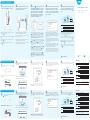 1
1
-
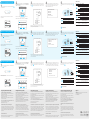 2
2
Cudy RE1200 Guida d'installazione
- Categoria
- Estensori di rete
- Tipo
- Guida d'installazione
in altre lingue
- English: Cudy RE1200 Installation guide
- français: Cudy RE1200 Guide d'installation
- español: Cudy RE1200 Guía de instalación
- Deutsch: Cudy RE1200 Installationsanleitung
Documenti correlati
-
Cudy AX1800 Guida d'installazione
-
Cudy AC1200 Guida d'installazione
-
Cudy RE 1800 Guida d'installazione
-
Cudy RE1200 Guida d'installazione
-
Cudy R700 Guida d'installazione
-
Cudy M1200 Guida d'installazione
-
Cudy LT700 Guida d'installazione
-
Cudy AC1200 Guida d'installazione
-
Cudy WR2100 Guida d'installazione
-
Cudy M2100 Whole Home Mesh Wi-Fi System Guida d'installazione